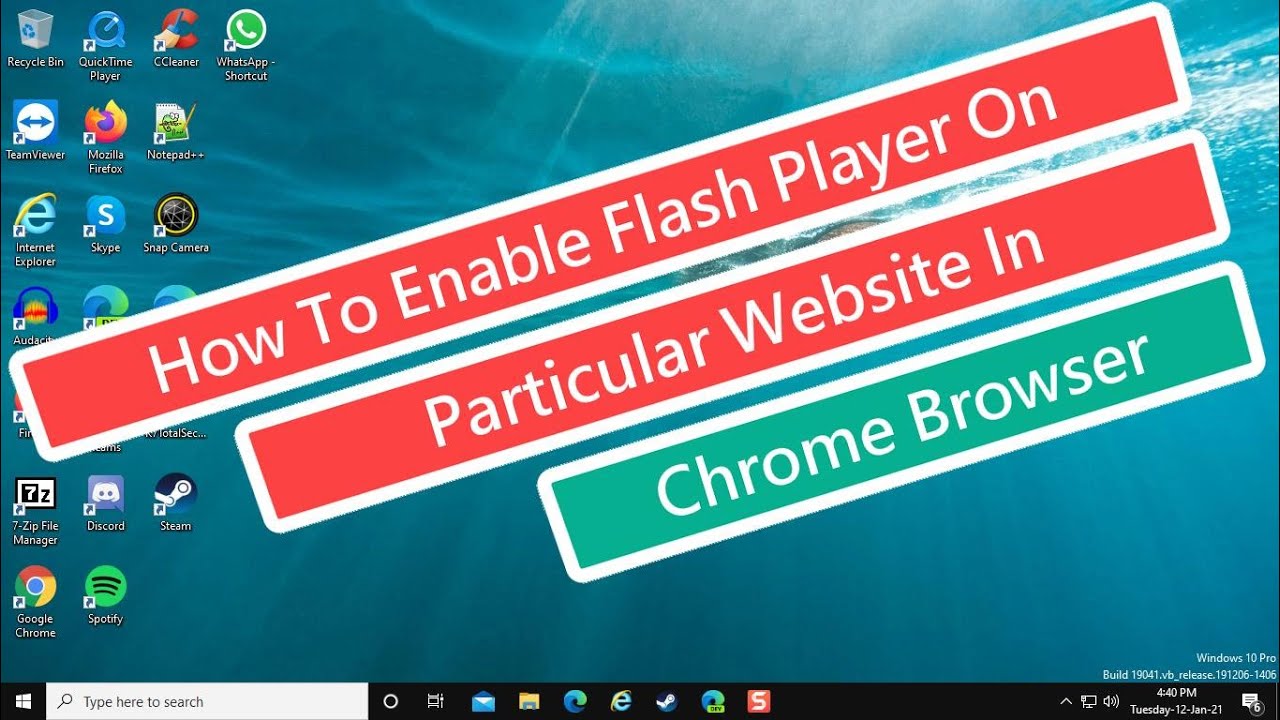
En este artículo te explicaremos cómo habilitar Flash Player en un sitio web específico en el navegador Chrome. Sigue las siguientes instrucciones paso a paso:
Paso 1: Acceder a la configuración del sitio web
Primero, debes acceder a la configuración del sitio web en el navegador Chrome. Para hacer esto, haz clic en el ícono de candado o en el ícono i en la barra de direcciones del sitio web en el que deseas habilitar Flash Player.
Paso 2: Seleccionar Configuración del sitio
Después de hacer clic en el ícono de candado o en el ícono i, se abrirá un menú desplegable. En este menú, busca y selecciona la opción Configuración del sitio.
Paso 3: Permitir Flash Player
Dentro de la configuración del sitio, busca la sección relacionada con Flash Player. Aquí encontrarás una opción para permitir o bloquear el uso de Flash Player en dicho sitio. Asegúrate de seleccionar la opción Permitir para habilitar Flash Player.
Paso 4: Actualizar o recargar la página
Una vez que hayas seleccionado la opción de permitir Flash Player, debes actualizar o recargar la página del sitio web para que los cambios surtan efecto. Puedes hacer esto haciendo clic en el botón de recargar en el navegador o presionando la tecla F5 en tu teclado.
¡Y eso es todo! Ahora, el sitio web en cuestión debería ser capaz de ejecutar contenido de Flash Player sin problemas.
Esperamos que esta guía haya sido útil para ti. Si te ha gustado, compártela con otras personas que puedan necesitar habilitar Flash Player en Chrome. ¡Gracias por visitarnos y hasta la próxima!
